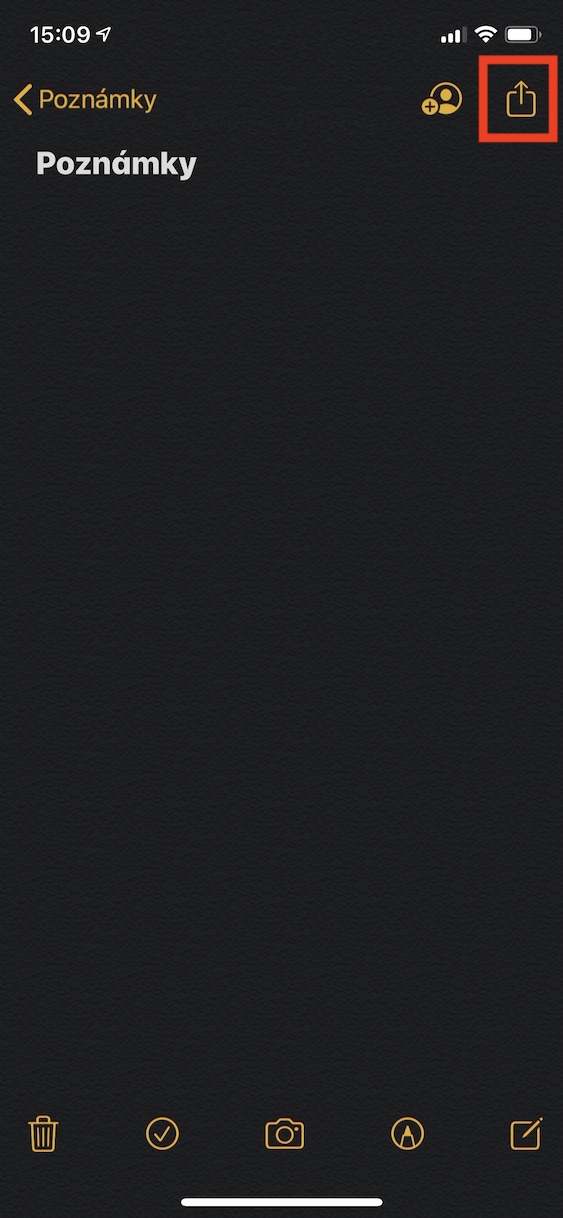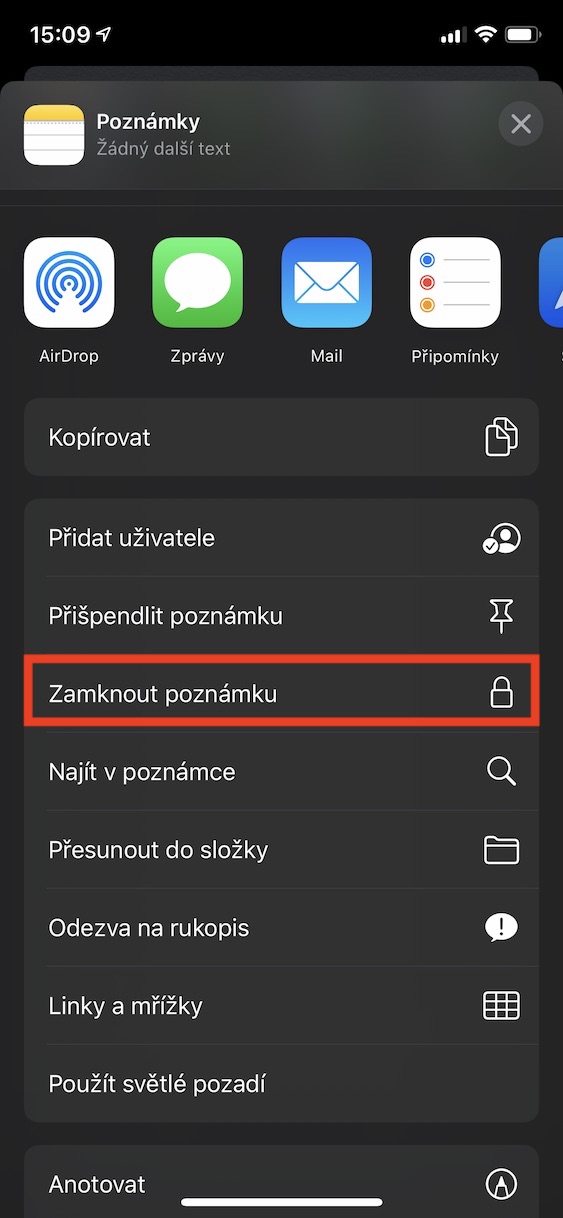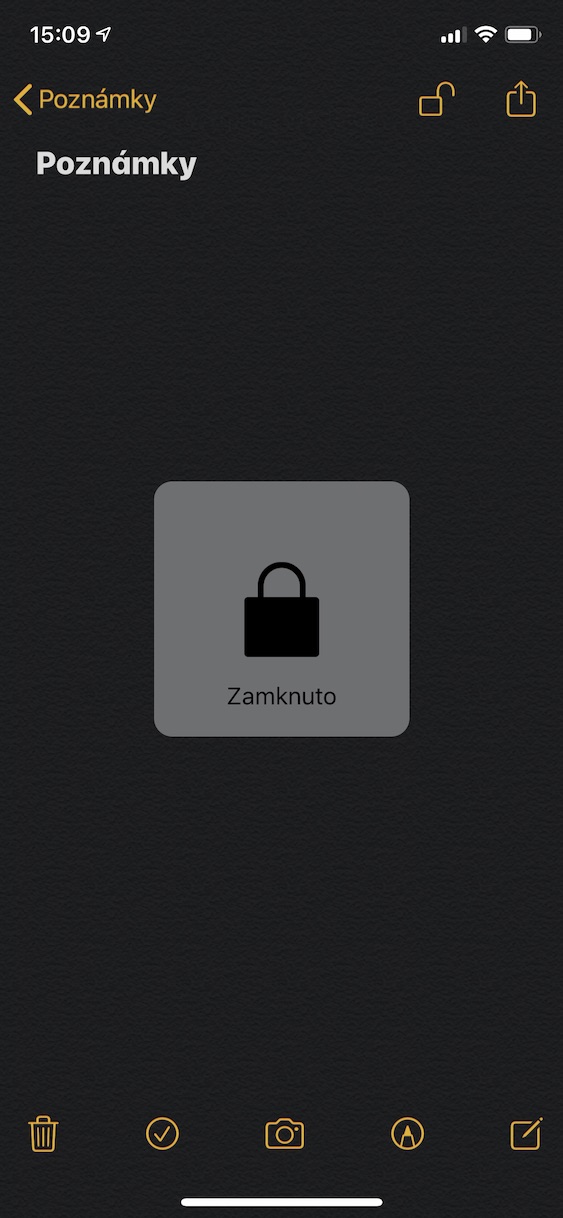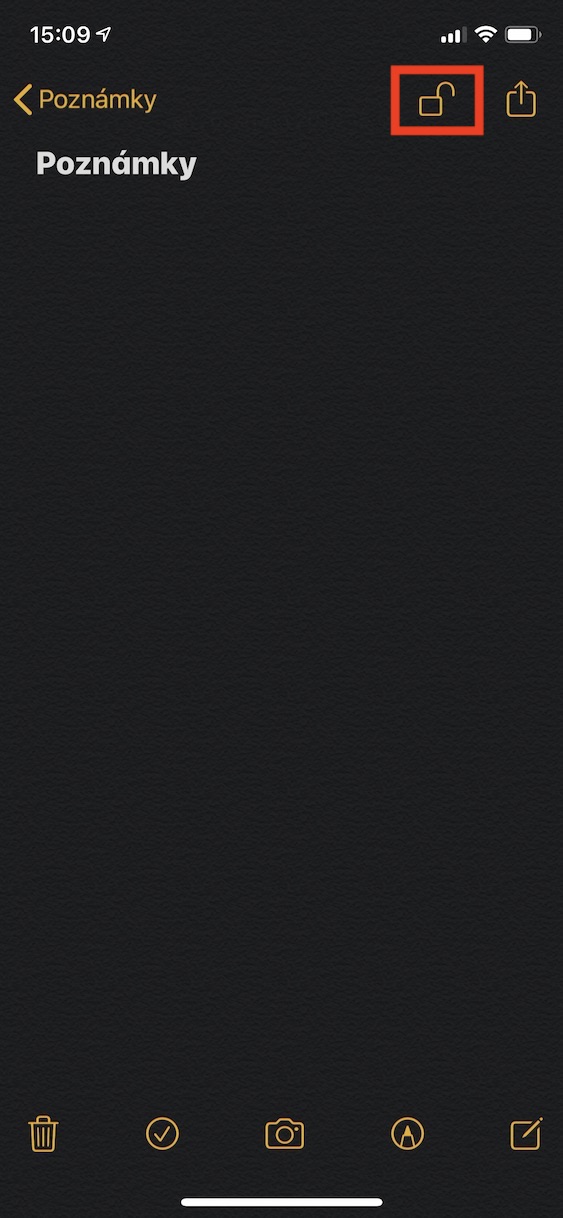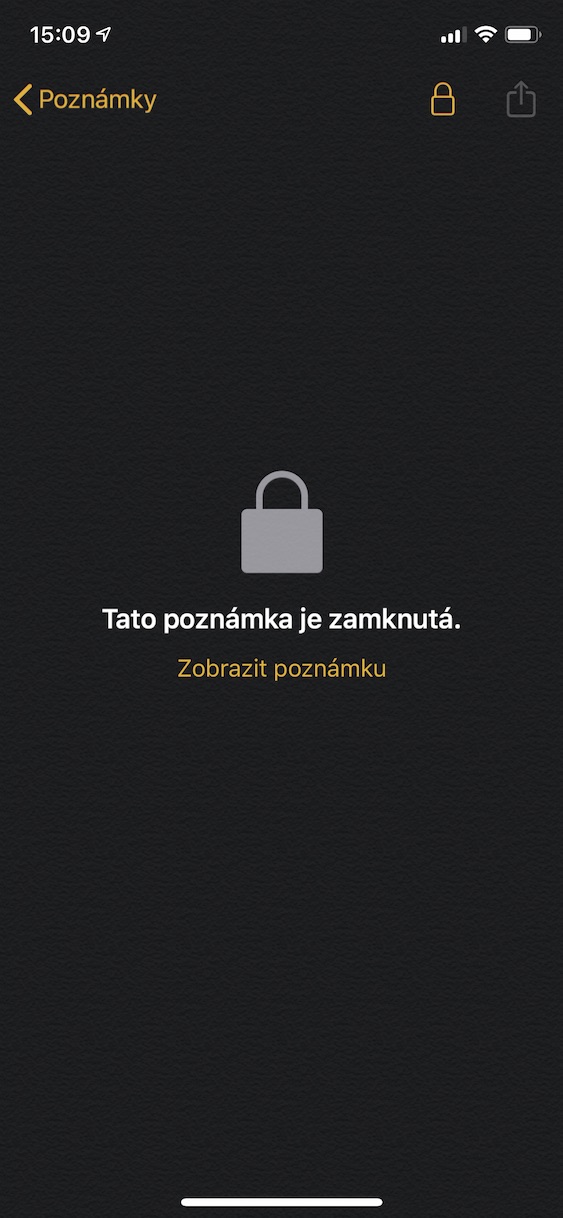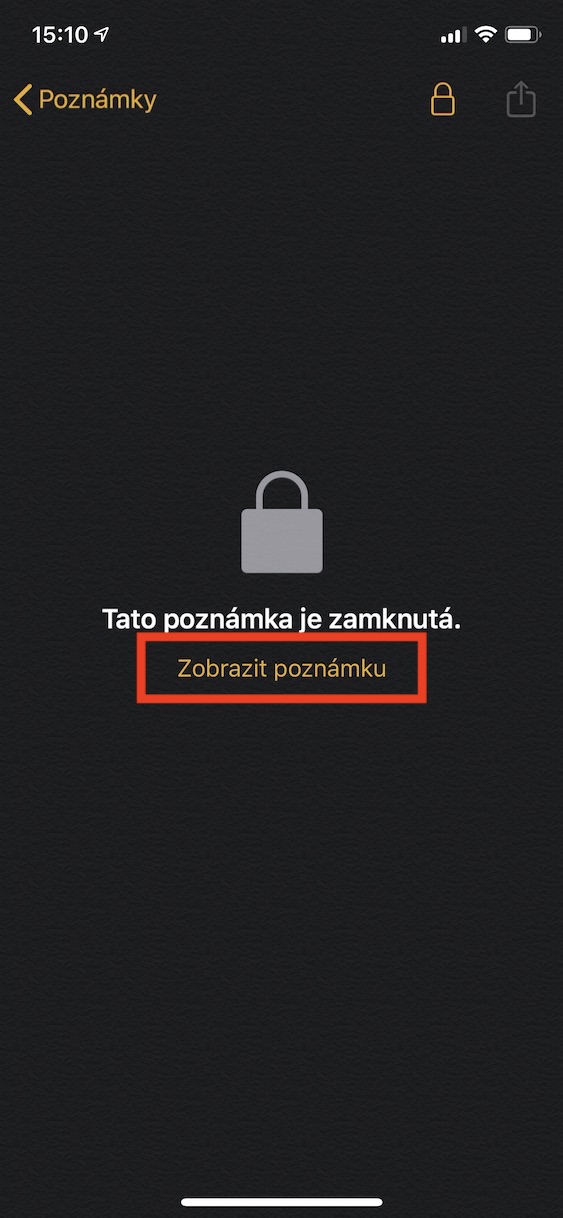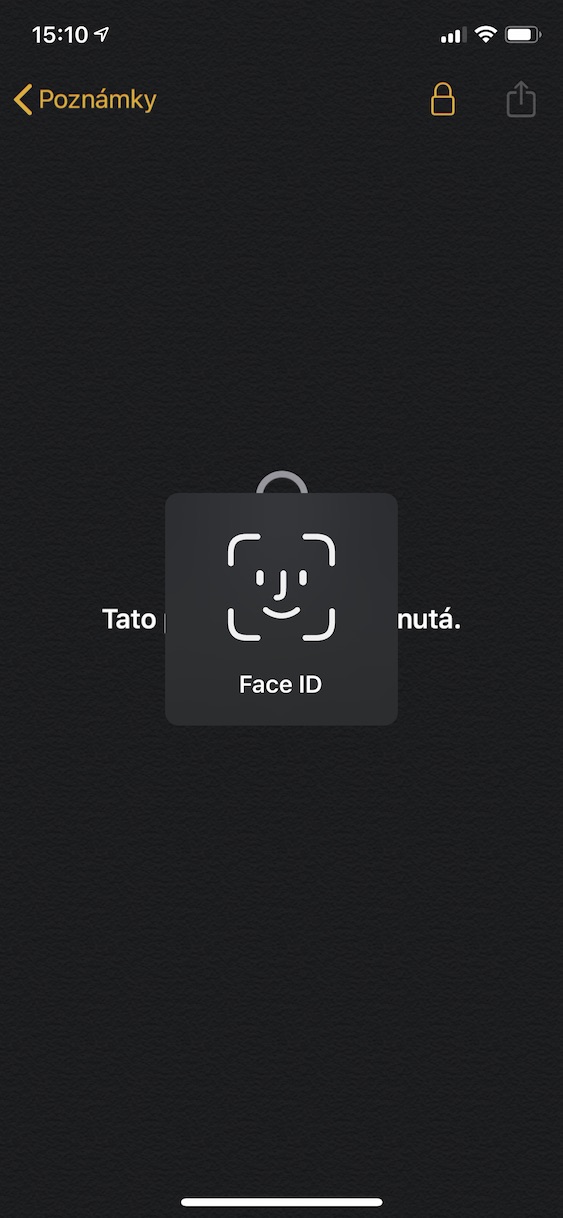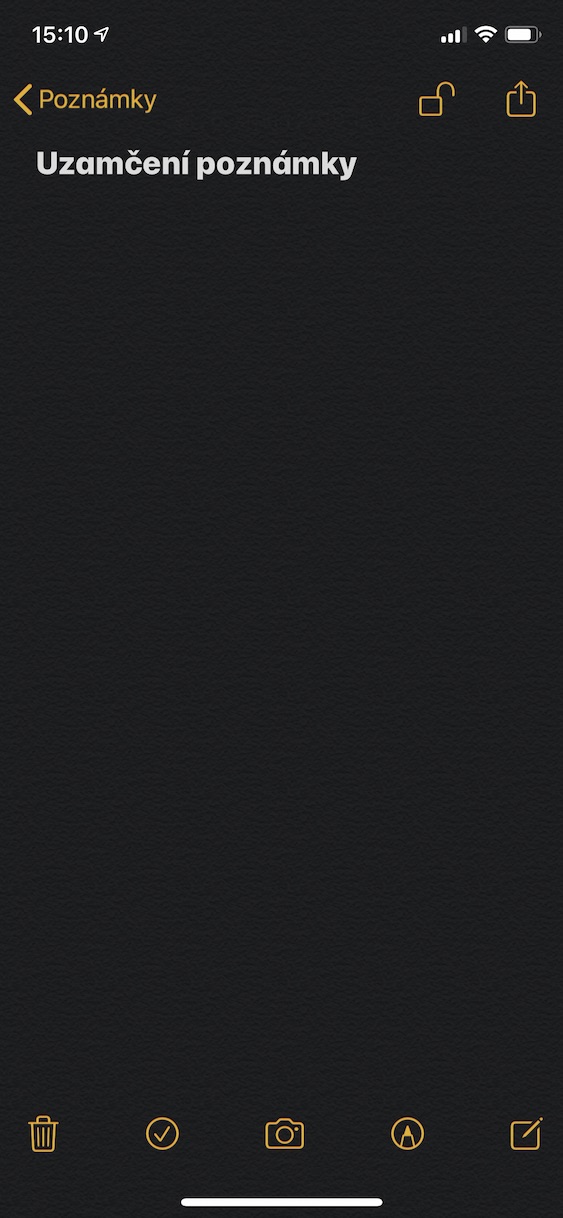Bijna alle iPhone-gebruikers zijn bekend met de Notes-app van Apple. Het is een native applicatie die praktisch maar één ding dient: notities opnemen. Er zijn gebruikers die dol zijn op de native Notes, maar sommigen kiezen liever voor verschillende alternatieven. Dit artikel is nuttig voor alle gebruikers die graag Notes gebruiken. We gaan kijken naar een geweldige functie in de Notes-app waar helemaal niet over wordt gesproken en veel gebruikers weten er niet eens van. Dit is een eenvoudig formulier om bepaalde notities te vergrendelen.
Het zou kunnen interesseer je
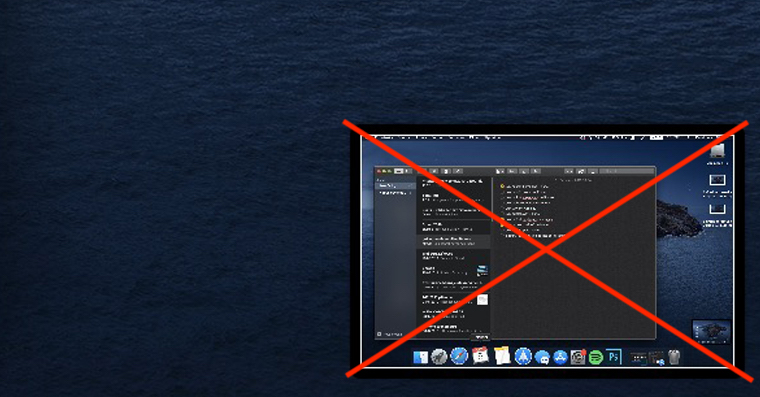
Hoe de eerste notitie op de iPhone te vergrendelen
Als je nog nooit een notitie op je iPhone hebt vergrendeld, is de eerste installatie iets ingewikkelder. Open dus de app om de notitie te vergrendelen Opmerkingen en open het záznam, welke wil je op slot doen. Zodra je dat hebt gedaan, klik je op de rechterbovenhoek knop delen (vierkant met een pijl). Er verschijnt dan een menu waarin u een optie kunt selecteren Notitie vergrendelen. Vervolgens ziet u velden die u moet invoeren wachtwoord, die later zal worden gebruikt om te ontgrendelen. Wees voorzichtig met het instellen van het wachtwoord en controleer nogmaals of u het correct heeft getypt. Wees tegelijkertijd niet bang om het te gebruiken hints. Kies tegelijkertijd of u de notitie wilt kunnen ontgrendelen met Touch-ID of Face-ID. Klik dan op OK. Zo heb je eenvoudig de notenvergrendeling ingesteld. Klik gewoon op om het te vergrendelen vergrendelpictogram v pravém hoorním rohu.
Hoe andere notities te vergrendelen
Zodra u een wachtwoord heeft ingesteld om uw notities te vergrendelen, kunt u ze gemakkelijker vergrendelen. Zoek opnieuw de record die u wilt vergrendelen. Ontklik en klik rechtsboven op knop delen (vierkant met een pijl). Selecteer vervolgens de optie opnieuw Notitie vergrendelen. De applicatie vraagt u niet langer om een wachtwoord en vergrendelt de notitie automatisch.
Hoe notitie te ontgrendelen
Als u een notitie wilt ontgrendelen, klikt u erop. U ziet informatie dat de notitie is vergrendeld. Klik dus op de optie Bekijk notitie. Als je de optie hebt verlaten om te ontgrendelen met Touch-ID of Face-ID actief, dus authenticeer uzelf ermee. Als u daarentegen een wachtwoord hebt ingesteld, moet u dit doen om de notitie te bekijken voer het juiste wachtwoord in. Soms wordt er in een notitie van tijd tot tijd om een wachtwoord gevraagd, ook al heb ik Touch ID/Face ID-ontgrendeling ingesteld. Zorg er daarom voor dat u een wachtwoord kiest dat u kunt onthouden. Als je het vergeet, tenminste kan op geen enkele manier worden hersteld. U moet dan de notitie verwijderen en het wachtwoord opnieuw instellen in de instellingen (wijzigingen na het opnieuw instellen worden alleen weerspiegeld in andere aangemaakte notities).
Dus als je ooit je donkerste gedachten in de ingewanden van je iPhone hebt willen opslaan, zodat niemand er toegang toe heeft, dan kan dat op deze manier. Het vergrendelen van notities is heel eenvoudig in iOS, maar je moet oppassen dat je het ingestelde wachtwoord niet vergeet. Als u het vergeet, kunt u afscheid nemen van uw aantekeningen. Hoewel het wachtwoord opnieuw kan worden ingesteld in de instellingen, verandert het niet voor reeds gemaakte notities, maar alleen voor notities die u in de toekomst maakt.